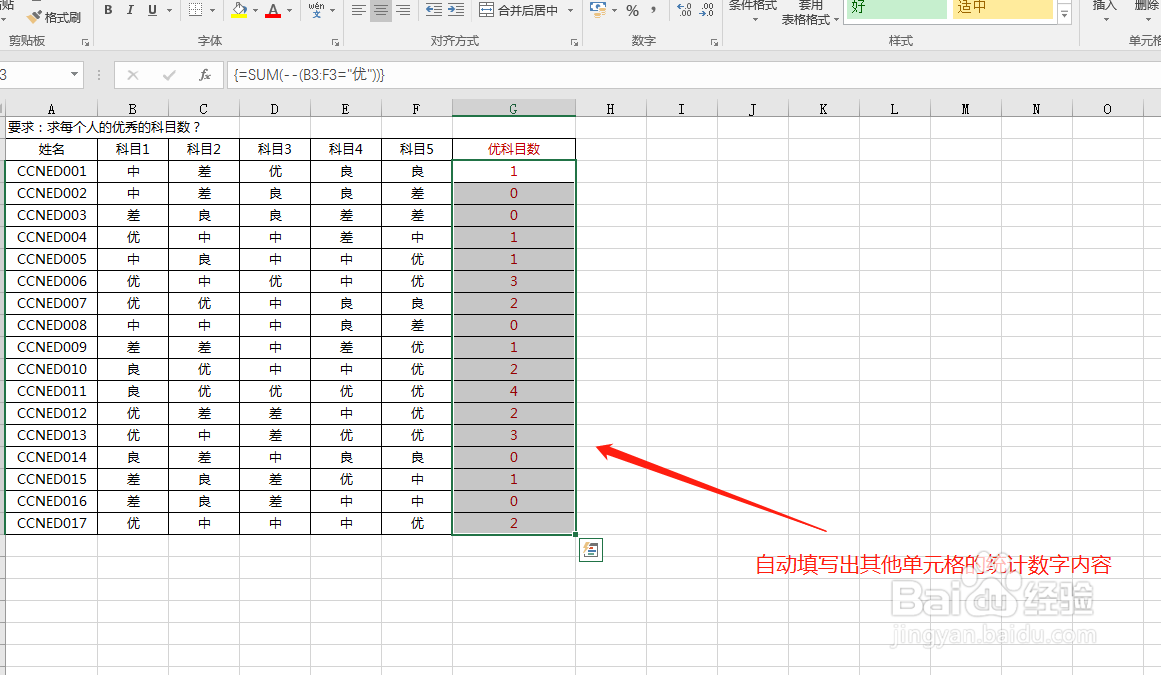1、打开一个有各个学生学科科目等级的Excel表格,下面来执行等级为“优”的科目的数目。
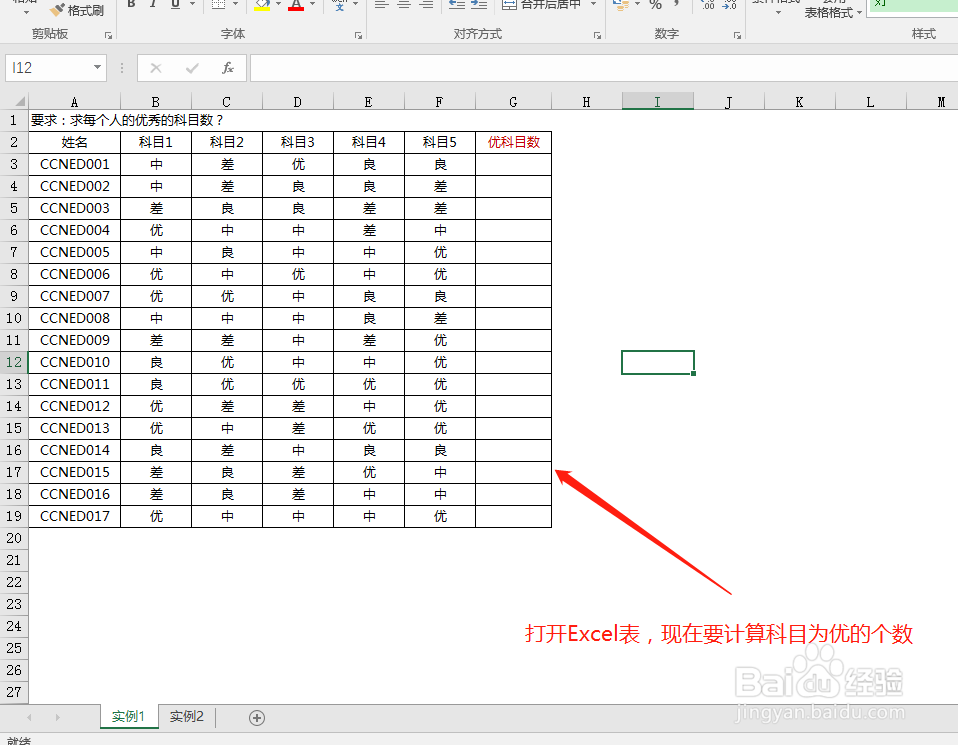
2、在第一个要计算的单元格位置中单击并输入下面公式:=SUM(--(B3:F3="优"))。进行判断统计。
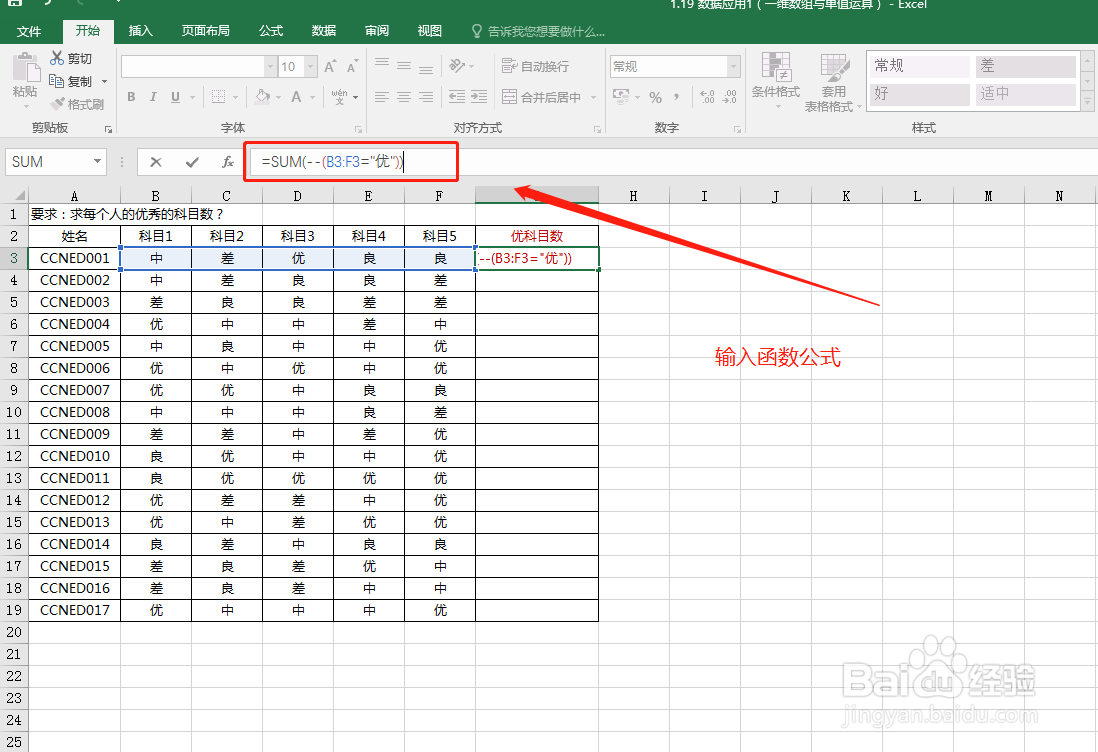
3、输入完公式之后,不要直接按回车键,而需要同时按Ctrl+shift+enter三个键,利用数组进行公式计算。
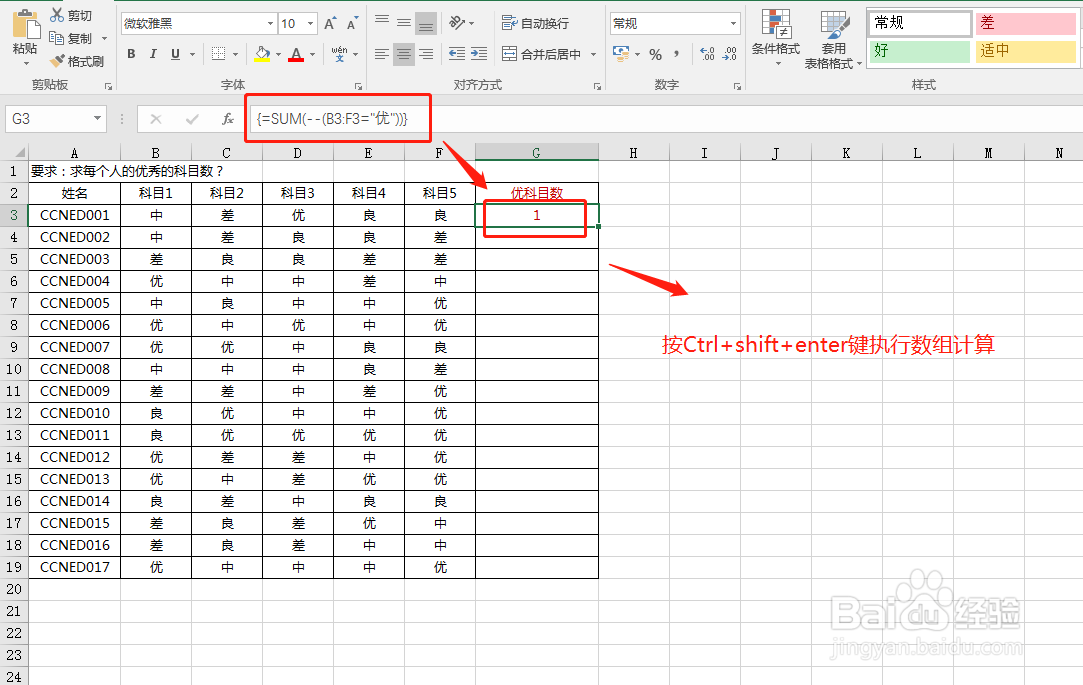
4、经过上一步,第一个单元格中已经有了第一个学生的统计结果,下面将剩余的其他单元格全部选中。
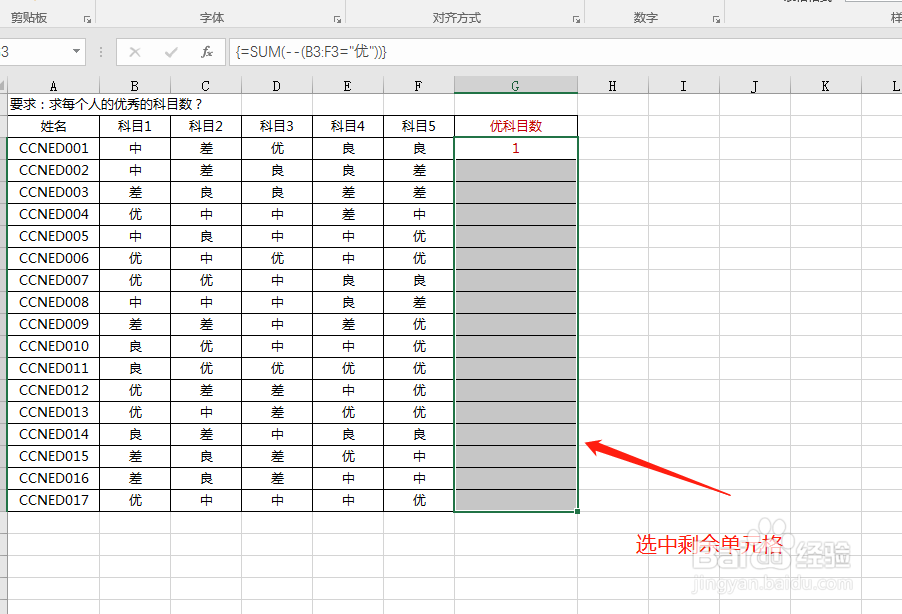
5、找到功能区中的“填充”,在填充中找到“向下”,单击执行向下填充命令。
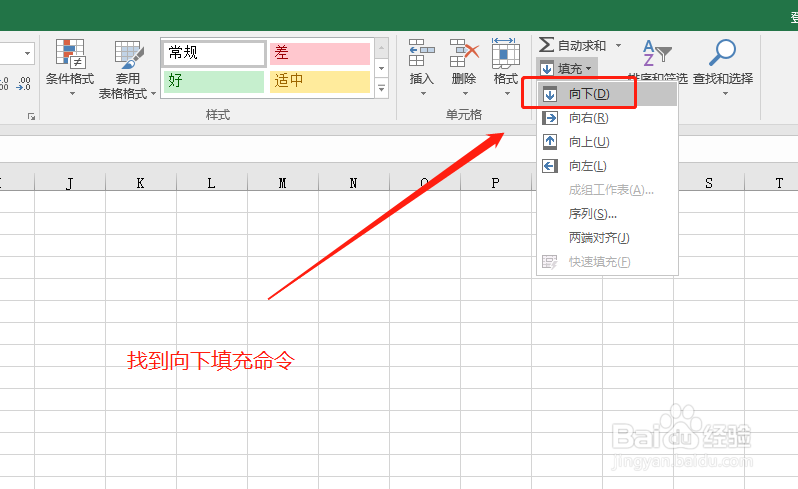
6、执行了向下填充之后,剩余的单元格也计算了统计结果,随便找一个进行验证,发现结果就是正确的,到这里就利用Excel数组快速完成了统计。